טיפים שימושיים לעשות Gedit אפילו טוב יותר עורך טקסט
עורך הטקסט Gedit בלינוקס ידוע בפשטות השימוש. בצורת ברירת המחדל שלה הוא מציע כמעט את כל הפונקציונליות הבסיסית כי עורך טקסט אידיאלי צריך. עם זאת, הכוח האמיתי של Gedit טמונה בעובדה להגדיר תכונה שלה ניתן להרחיב באמצעות תוספים.
יש שפע של plugins זמין עבור Gedit, אז זה כמעט בלתי אפשרי לדעת או להשתמש בכל אחד plugins זמין. בעוד כמה תוספים מכוונים לקהל נישה (אומרים, coders), ישנם רבים שיכולים להוכיח שימושי למשתמשי הקצה גם כן.
במאמר זה נדון כמה תוספים (כמו גם טריק קטן מסודר), כי ללא קשר לסוג המשתמש שאתה, יהפכו את החוויה Gedit שלך טוב יותר. שים לב שבדקנו את כל הפקודות וההוראות המוזכרות במאמר זה על אובונטו 14.04 ו- Gedit 3.10.4.
1. חפש טקסט בכל הקבצים בספריה
כברירת מחדל, התכונה "חיפוש" של Gedit מאפשרת לך לבצע פעולות חיפוש בקובץ יחיד. מה אם אתה רוצה לחפש טקסט / מחרוזת בכל הקבצים הקיימים בספרייה מסוימת? אל דאגה, יש תוסף שנקרא חיפוש קובץ המאפשר לך לעשות את זה.
כדי להתקין את הפלאגין, תחילה הורד את הפלאגין של חיפוש Gedit File על-ידי הפעלת הפקודה הבאה:
git clone git: //github.com/oliver/gedit-file-search
הערה : אם git אינו מותקן במערכת שלך, פשוט הפעל את הפקודה הבאה כדי להתקין אותה:
להתקין את
לאחר ההורדה תוסף נעשה, לפרוק את הקובץ שהורדת ולהפעיל הפקודה make בספרייה שחולצו. לבסוף, העתק את תוכן התיקיה שחולצה אל "/home/your-username/.local/share/gedit/plugins/."
עכשיו התחל Gedit, עבור "ערוך -> העדפות -> תוספים", ולאפשר "חיפוש קובץ".
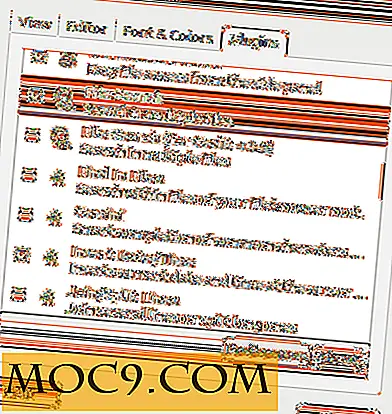
עכשיו אתה יכול לגשת לתוסף על ידי הכותרת "חיפוש -> חיפוש קבצים ..." או על ידי לחיצה ימנית על קובץ נפתח ולחיצה על "חיפוש קבצים עבור" אפשרות.

2. בטל כרטיסיות שנסגרו לאחרונה
בין אם אתה רוצה לפתוח את הכרטיסייה כי אתה בטעות נסגר או רוצה לפתוח במהירות אחת הכרטיסיות לאחרונה סגור, תוסף Necronomicon לשירותך. כך תוריד, תתקין ותשתמש בו.
ראשית, להוריד את קוד המקור של תוסף לחלץ, ולאחר מכן להעתיק "necronomicon.py" ו "necronomicon.plugin" קבצים לתוך הספרייה "/home/your-username/.local/share/gedit/plugins".
הפעל מחדש את Gedit והפעל את הפלאגין בכרטיסייה "עריכה -> העדפות -> תוספים".

התחל לגשת לקבצים שנסגרו לאחרונה על ידי כותרת אל "קובץ -> סגור לאחרונה."

3. הפעל תכונה שמירה אוטומטית
אני במצבים שבהם איבדתי את העבודה שלי Gedit כי לא הייתי מסוגל לשמור שינויים בזמן. אם אתה גם עבר מצבים דומים (או חשש כי אתה עלול להתמודד עם יום אחד) והם מחפשים פתרון לבעיה זו, אתה תהיה שמח לדעת שיש דרך להפעיל את התכונה שמירה אוטומטית ב Gedit .
בצע את הפקודה הבאה כדי להפעיל את התכונה:
gsettings set org.gnome.gedit.preferences.editor אוטומטי לשמור נכון
מרווח ברירת המחדל עבור שמירה אוטומטית הוא עשר דקות. עם זאת, ניתן להגדיר זאת למספר הדקות הרצוי באמצעות הפקודה הבאה:
gsettings set org.gnome.gedit.preferences.editor Auto-save-interval [n]
החלף את "[n]" עם מספר הדקות שברצונך להגדיר. לדוגמה, אני מגדיר את מרווח החיסכון האוטומטי לדקה אחת באמצעות הפקודה הבאה:
gsettings set org.gnome.gedit.preferences.editor auto-save-interval 1
אם שורת הפקודה היא לא כוס התה שלך, אתה יכול לעשות את כל השינויים הנ"ל באמצעות Dconf-Editor. אם העורך אינו מותקן במערכת שלך, באפשרותך להתקין אותו באמצעות היישום Ubuntu Software Center.
לאחר העורך הוא שם, אתה יכול להפעיל אותו דרך דאש הראש אל "org.gnome.gedit.preferences.editor" אלמנט. כאן תוכל להפעיל את התכונה 'שמירה אוטומטית' וכן לערוך את המשתנה האוטומטי לשמירת מרווח (על ידי לחיצה על הערך).

בדרך זו תוכל לאפשר ל- Gedit לשמור באופן אוטומטי את השינויים שתבצע בקבצים שעורכים בעורך.
סיכום
Plugins דנו כאן קל להוריד ולהתקין, כמו גם פשוט לשימוש. הפרויקטים המתאימים מתארחים על github, ולכן תיעוד הוא לא בעיה. החלק הטוב ביותר הוא כי אין עקומת למידה הקשורים. האם לתת את plugins (כמו גם את הטריק לשמור אוטומטית) לנסות.


![חבילת ה- Coding של מאגרי ה- iOS [MTE Deals]](http://moc9.com/img/mtedeals-052616-ios-design-immersive.jpg)




